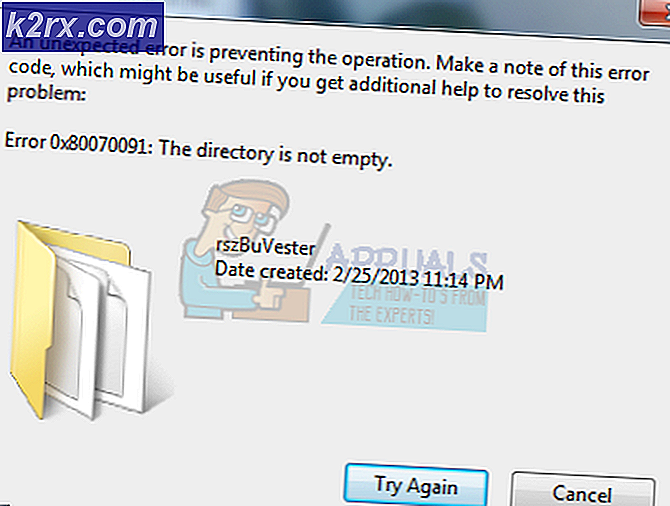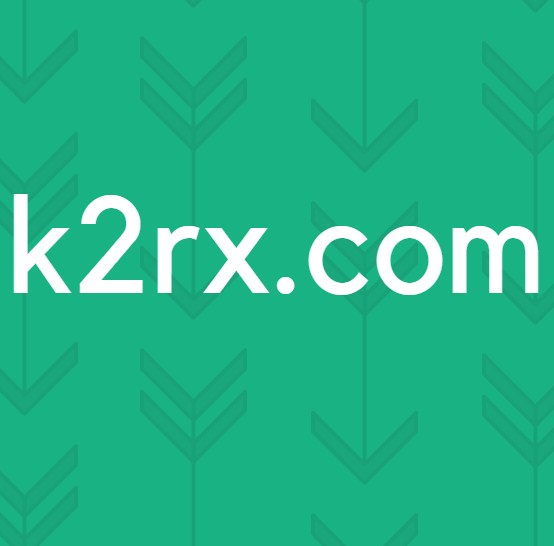Slik løser du PS4 (PlayStation 4) Frysing og lagring
PlayStation 4-brukere fra tid til annen møter problemer med konsollen fryser eller lagrer seg. Det er et par symptomer som følger med fryseproblemet, og noen av dem innebærer at konsollen fryser (og sluttes ned) under spill eller normal bruk, konsollen fryser under en installasjon, spillet slipper når du spiller online spill og fryser tilknyttet med spesifikke spill eller plater.
Det er ikke en eksakt årsak til dette problemet, men heller en rekke av dem. Noen årsaker til frysepunktet / forsinkelsen er:
- Feil eller full harddiskstasjoner
- Firmware bugs og problemer
- Langsom internettforbindelse
- Clogged cache
- Dårlig ventilasjon
- Rotete database
I denne artikkelen vil jeg gi instruksjoner om hvordan du kan løse problemet med frysing / lagring ved hjelp av forskjellige tilnærminger. Det er opp til deg å finne ut hva som kan være årsaken til problemet ditt og søke riktig løsning.
Metode 1: Kontrollerer harddisken
En feilharddisk kan føre til at systemet senkes betydelig. Det anbefales at du sjekker harddisken for feil. Det er sannsynlig at harddisken har problemer hvis du hører uvanlige lyder eller merker en uvanlig oppførsel i harddiskbrønnen. På dette tidspunktet er det tilrådelig å endre stasjonen som beskrevet i trinnene nedenfor. Siden denne prosessen består av å ta fra enheten, må du være ekstra forsiktig.
- Slå av PS4 helt ved å trykke på strømknappen i minst 7 sekunder til du hører to pip som indikerer at den er helt slått av.
- Koble fra strømkabelen og andre kabler som er festet til konsollen.
- Skyv harddiskstasjonens deksel (den skinnende delen) ut og vekk mot venstre for systemet for å fjerne den.
- Kontroller harddisken for å være sikker på at den sitter riktig og riktig skrudd på brettet. Hvis du ønsker å endre det, ta av skruen og bytt ut harddisken med en ny. Husk at du må installere en ny systemprogramvare til den nye harddisken.
Metode 2: Frigjøre plass
Lav plass på konsollen skaper mindre plass for at systemet skal fungere og dermed forårsake at det senkes. Å frigjøre noe plass vil bidra til å forbedre hastigheten på systemet ditt.
- Fra hovedskjermbildet navigerer du til Innstillinger> System Storage Management og velger en av kategoriene nedenfor for å vise mer informasjon.
- applikasjoner
- Capture Gallery
- Program lagrede data
- temaer
- Velg innholdet du vil slette
- Trykk på Alternativer- knappen og velg deretter Slett
Program lagret data inneholder alle dataene lagret fra spill, og det er sannsynlig at det er noe dårlig buffer der. Åpne spillet og få systemet til å fryse og rydde dataene.
Metode 3: Ombygging av databasen
PlayStation 4-databasen begynner å tette seg over tid, noe som gjør den ineffektiv og langsom. Oppgradering av databasen vil øke konsollets ytelse betydelig og redusere frysing eller lagring.
- Slå av PS4-enheten ved å holde på strømknappen i minst syv sekunder. Du hører to pip som angir at den er helt av.
- Start opp i sikker modus ved å trykke og holde på strømknappen i ca. 7 sekunder til du hører et nytt pip.
- Koble DualShock 4-kontrolleren din via en USB-kabel til PS4, siden Bluetooth er inaktiv i sikker modus.
- Rull ned og velg Rebuild Database - Dette skanner stasjonen og lager en ny database med alt innhold. Denne operasjonen kan ta lang tid, avhengig av type og antall dataelementer.
Metode 4: Optimalisering av Internett-tilkoblingen
Du kan oppleve lags under online spill på grunn av en langsom internettforbindelse. Følg disse tipsene for å redusere lagring under online spill økter.
- Bruk Ethernet-tilkoblinger over Wi-Fi hvis mulig
- Bruk en Wi-Fi-signalforsterker hvis signalet er svært svakt eller flytt konsollen nærmere ruteren
- Bruke en raskere DNS
- Last ned og kjør Googles Namebench på hvilken som helst PC (prøv å ikke ha noen annen nedlasting som skjer, da det kan endre resultatene). Det vil benchmark alle tilgjengelige navneservere og finne de som er nærmeste og raskeste for deg.
- På PS4 går du til Nettverk> Konfigurer Internett-tilkobling og velger Bruk Wi-Fi eller Bruk et LAN-kabel, avhengig av om du er koblet til via Wi-Fi eller en Ethernet-kabel.
- Velg Tilpasset> Automatisk> Ikke spesifiser> Manuell
- Skriv inn tallene som er oppgitt av Namebench-søknaden i deres respektive rekkefølge. Deretter velger du Automatisk og deretter Ikke bruk.
Merk at kvaliteten på forbindelsen til navneservere varierer over tid, så du vil kanskje gjenta denne prosessen med jevne mellomrom.
Sette opp videresending av port
- Gå til ruteren din nettleserinnstillinger (Typisk 192.168.1.1) med en nettleser.
- Se etter port videresending innstillinger
- Når du er der, gi eller velg IP-adressen til PS4-en. Det finner du Innstillinger> Nettverk> Se tilkoblingsstatus på PS4.
- Opprett UDP og TCP port videresending regler for begge for følgende tall: 80, 443, 1935, 3478, 3479, 3480. Dette nettstedet kan gå deg gjennom prosedyren for din spesifikke ruteren.
- Husk også å bruke NAT Type 2 i stedet for 1.
Metode 5: Få de nyeste oppdateringene
En firmwareoppdatering gir vanligvis forbedringer og korrigeringer til PS4-konsollen.
- Få en USB-pinne med minst 400 MB ledig plass. USB må slettes og deretter opprette en mappe som heter PS4 med en undermappe som heter UPDATE .
- Last ned den nyeste PS4-oppdateringen herfra og kopier den til UPDATE- mappen på flash-stasjonen.
- Slå av konsollen, og sett deretter USB-pinnen inn i en av PS4s fremadrettede USB-porter.
- Hold på strømknappen i minst 7 sekunder for å starte opp i sikkermodus.
- I sikker modus velger du det tredje alternativet som er Oppdater systemprogramvare og følger instruksjonene med derfra.
Reinitialisering av PS4-systemet vil gjenopprette systemet som gir deg en utelukket opplevelse.
Her er noen ekstra tiltak du kan ta for å sikre at PS4 ikke fryser eller lagrer.
- Hvis du står overfor fryseproblemer med en spilldisk, må du kontakte forhandleren du kjøpte den fra.
- Sørg for tilstrekkelig ventilasjon for systemet.
- Bare omstart av systemet virker ofte.
PRO TIPS: Hvis problemet er med datamaskinen eller en bærbar PC / notatbok, bør du prøve å bruke Reimage Plus-programvaren som kan skanne arkiver og erstatte skadede og manglende filer. Dette fungerer i de fleste tilfeller der problemet er oppstått på grunn av systemkorrupsjon. Du kan laste ned Reimage Plus ved å klikke her